M1 Mac miniを購入したら、UR242が使えなくなりました。付属のソフトのdspMixFxがM1 Macに対応していないのですね。対応がいつになるかも分かりません。(もっと言えば、macOS Big Surに対応していません)
対応状況はこちら↓
で、UR242にダイナミックマイクを挿して、dspMixFxを使って音声配信をしていた私には大打撃です。なんせdspMixFxが使えないとループバック機能が使えず、ステレオ録音になってしまうからです。ステレオ録音ということはマイクを挿した側の音が録音されるので、再生した時に「片耳からしか聞こえんやんけ!」という聞いててイライラする状態になってしまうのです。
この問題を解決するべく、Y字ケーブルを導入することにし、そのためにUR44Cを購入することにしました。
まず結論から言っておくと、Y字ケーブルは必要ありませんでした。UR44CをiPad Proに繋ぎ、iPad用のdspMixFxアプリからループバック機能をオンにすると、その設定がUR44Cに記録されるようで、Macに繋ぎ変えてもループバックオンのまま録音できます。
1. M1 Mac用にUR44Cを購入
まず最初に言っておきますと、私のような簡単な音声配信しかしない人間にとってUR44Cはオーバースペックすぎます!全然使いこなせません!ということを、大前提にして、記事を書いていきます。
1.1. UR242でもY字ケーブルを使えばいいという話
ちなみに、UR242でもY字ケーブルを使えばこの問題は解決できたはずです(試してないから分からないけれども)
UR242にはXLRケーブルを挿せる端子が2つあります。ですからY字ケーブルを使えば、「片耳からしか聞こえないぞ!」問題は解決できるはずです。
ただ、私の使用環境では片一方を音楽再生用に使っておりまして、マイクで録音するたびにY字ケーブルに使え変えたりするのがめんどくさいので、UR44Cの購入に踏み切った次第です。
*音楽再生用としての使い方↓
3.5mmミニプラグ to 6.35mmケーブルに、Apple Lightning – 3.5 mmヘッドフォンジャックアダプタを繋いでいます。これでiPhoneの音を手軽にMacにつないでいるスピーカーから音を出せます。
1.2. UR44C外観
では本題のUR44Cの話へ。

挿せる端子の数が増えたので、UR242に比べて横長になっております。

見た目はUR242にそっくりです。

横長ですね〜。
UR242にあったHi-Zのオン/オフボタンがなくなりました。左側の2端子にHi-Zが必要なものを挿せば、自動でHi-Zがオンになるそうな。
1.3. UR44Cはケーブル1本で動く(バスパワー対応)
USB-Cに対応したUR44Cは、バスパワー対応(ACアダプタが要らない)です。なんとUSB-C to USB-Cケーブル1本で動かすことができます。UR242のように電源ケーブルとUSBケーブルと2本のケーブルが必要ではありません。デスク周りをスッキリできるので超いいです。
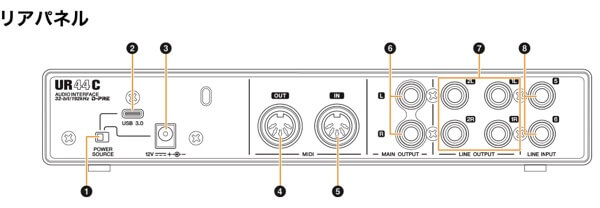
バスパワーを利用するには、背面の①のスイッチを左側にします。逆に言えばACアダプターを使う場合はスイッチを右にします。(最高の音質で使いたいなら、ACアダプターを使って安定した電源を供給した方がいいようです)
また、バスパワーを利用するならケーブルはUSB-C 3.1Gen1を使うようにと説明書には書いてありました。「そんなもん、いまもってない!」状態だったので、とりあえずiPad Proに付属されていたUSB-C to USB-Cケーブルを使ってみました。もちろんこのケーブルは、3.1 Gen1には対応していません。USB2.0のままです。
でも、普通に動きました。電源供給も情報転送もできているようです。
1週間くらいしても不具合はなかったのですが、一応Ankerの3.1Gen2対応のケーブルに差し替えました(Gen2はGen1より転送速度が高いです)。
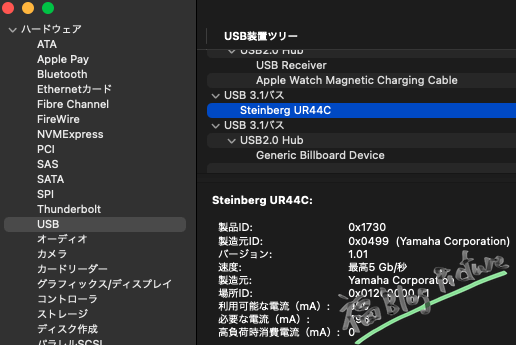
USB2.0のケーブルだと速度が480Mbpsでしたが、3.1Gen2のケーブルにすると5Gbpsになっていました。
>Thunderbolt3とUSB-Cの違いについて【USB-Cでも機能が違うから注意】
1.4. UR44CはiPad Proも使えるし、ループバックのデータを引き継げる
UR44CはiPad Proにも簡単に繋げられます。UR242だとiPad Proに繋げるためには別に変換アダプターが必要でしたが、UR44CだとUSB-C to USB-Cケーブル1本で接続できます。
iPad用に専用のdspMixFxのアプリもあります。UR242用のiPadアプリからでは、ループバックをONにできませんでしたが、UR44C用のiPadアプリではループバックをONにできます。
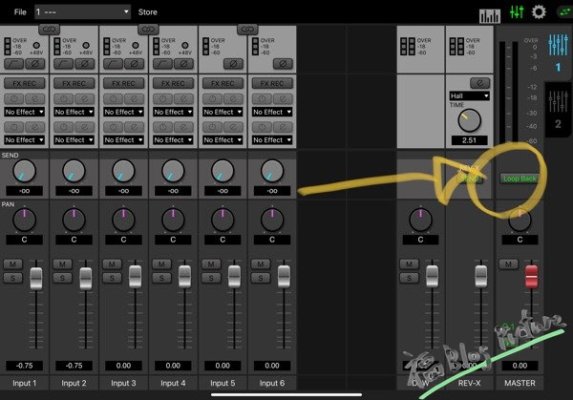
驚いたことに、iPad用のdspMixFxでループバックをONにしておけば、UR44CをiPadからMacに差し替えてもループバックの設定を維持できるのです。
ですから、Y字ケーブル、必要ありませんでした。せっかく購入したのに😢
1.5. UR44CはUR242より音がいいような気がする
気のせいかもしれません。新しいものを購入したというワクワク感から耳がそう感じているだけかもしれません。
UR44Cの方が、UR242より音がいい気がします。
おわりに
以上、UR44Cのレビューでした。オーディオインターフェースを使っていると、macOSがアップデートするたびに機能しなくなる問題が出てきます。だったらアップデートするなよ!という話なのですけれど、macOSの新しい機能を試したいじゃないですか笑
というわけで、私のような音声配信だけを目的としている人間からすると、オーディオインターフェース不要のダイナミックマイクShure MV7がいいなぁと思う次第であります。
>パソコンでもスマホでもUSB接続できるダイナミックマイクSHURE MV7
参考までに。それでは!
*参考
- https://download.steinberg.net/downloads_hardware/UR-C/Manuals/UR44C_Operation_Manual_Japanese.pdf


コメント